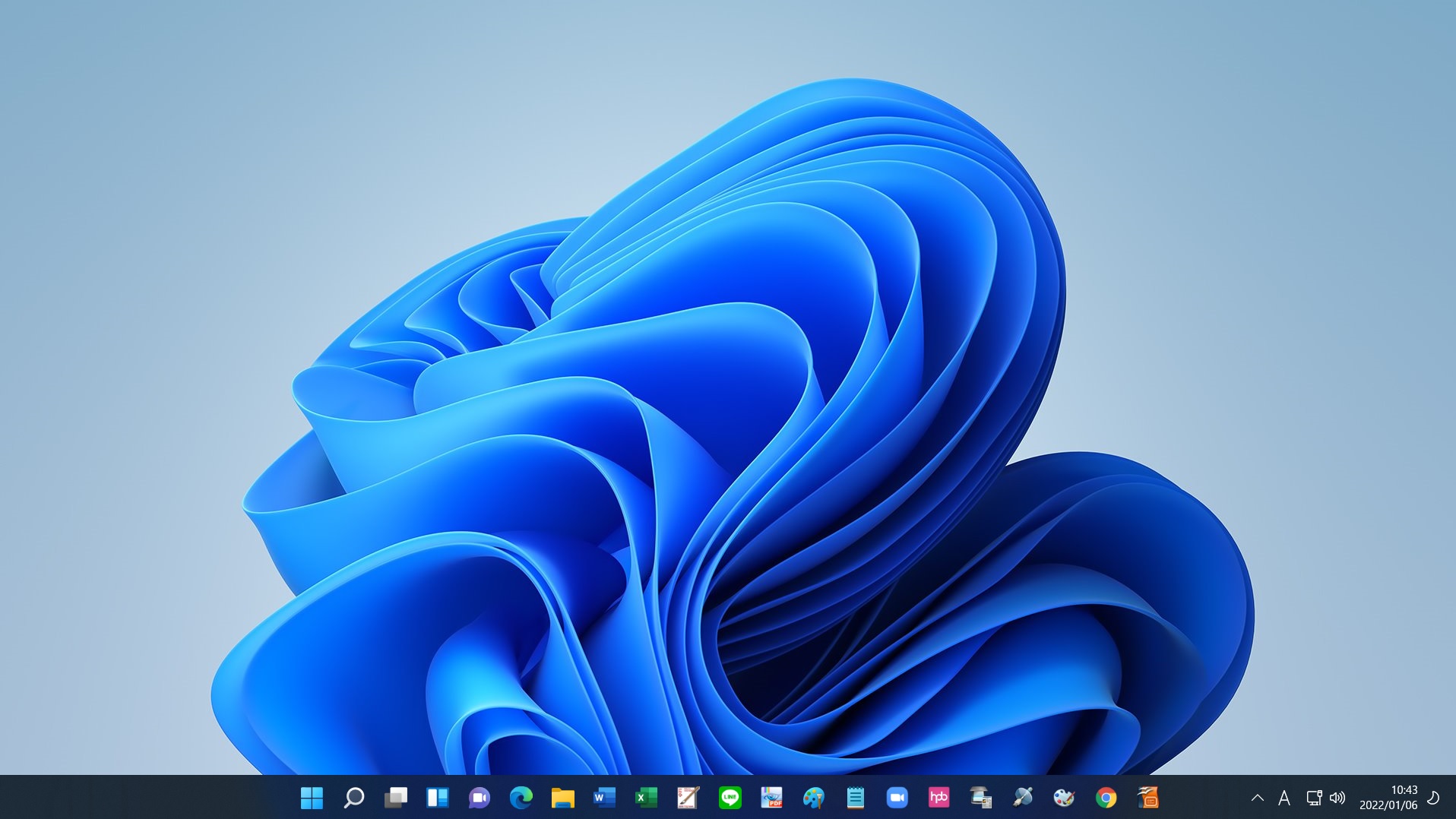レジストリ書き換えでWindowsが起動しない/【解決】復元ポイントに戻す [Windows]
安易なレジストリ書き換えはしない方がいいです
よく理解している人以外は
Windows更新後、起動すると
「システム要件を満たしていません [設定]を起動して詳細を確認してください
と透かし文字でで表示されるようになったので
調べた結果、レジストリSV1の値を「0」に書き換えると表示されなくなるということなのでやってみましたが
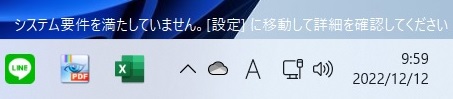
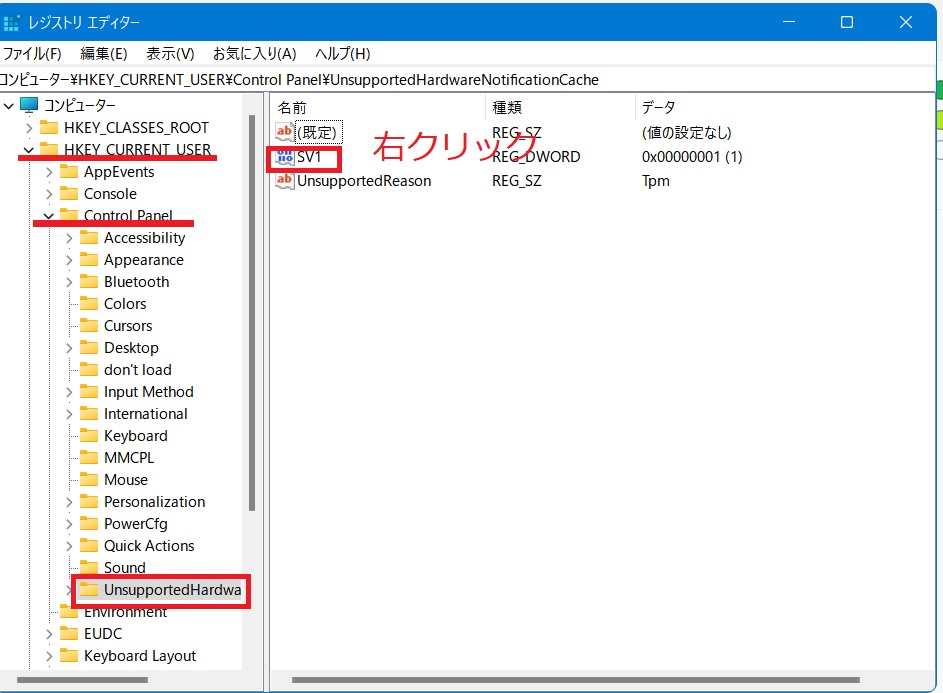
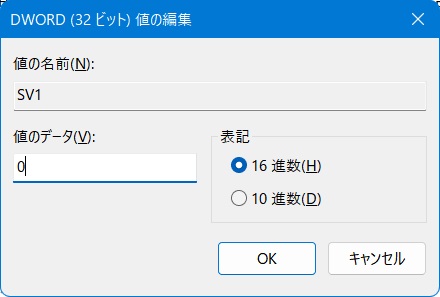
結果Windows下のように問題ありと表示されて起動しなくなりました
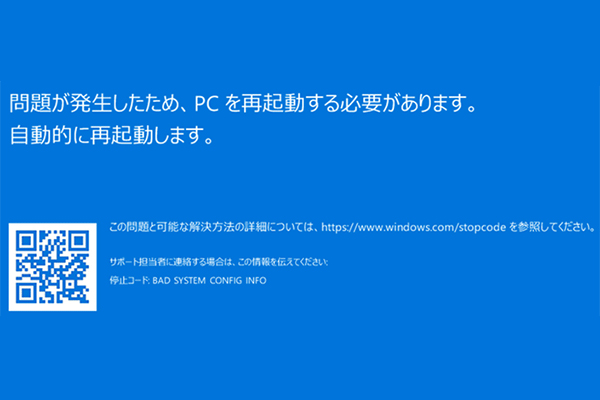
もしや復元ポイントにもどせばOKかとおもって復元ポイントがあったので
戻して、起動するようになりました
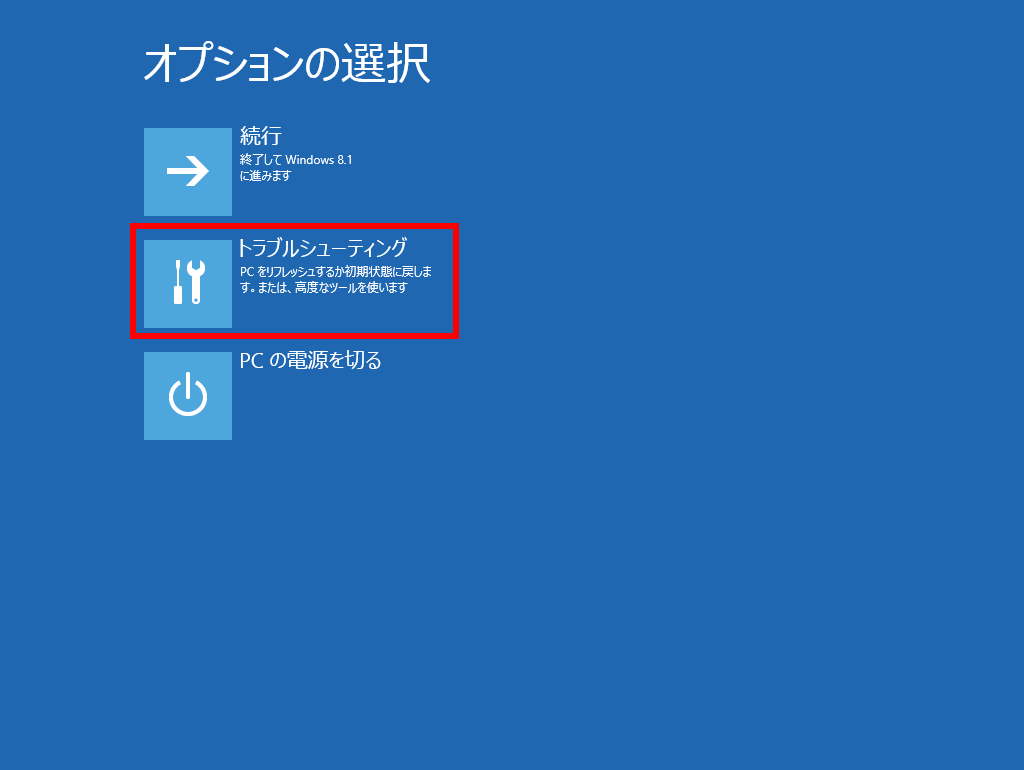
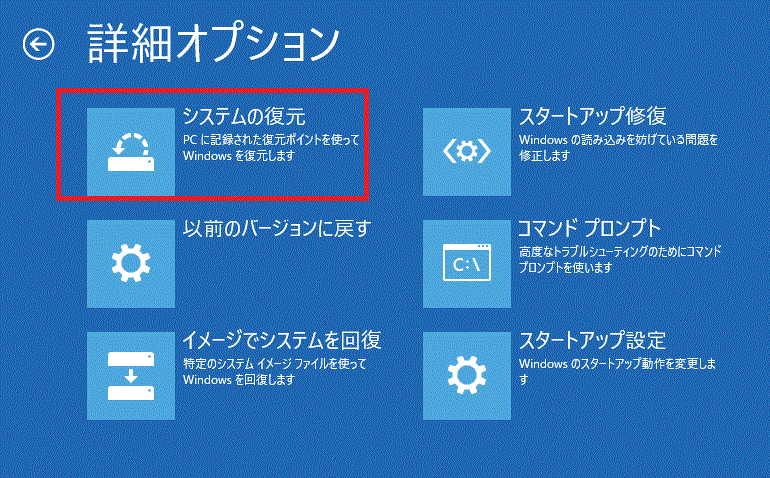
無かったら、面倒なクリーンインストールになるところでした ああよかった
分かってないのにレジストリはいじくるものではないですね
教訓になりました
その後最新にアップデートしたのですが
「システム要件を満たしていません・・・」の表示はされなくなりました
修正された更新データがアップロードされたのでしょうか
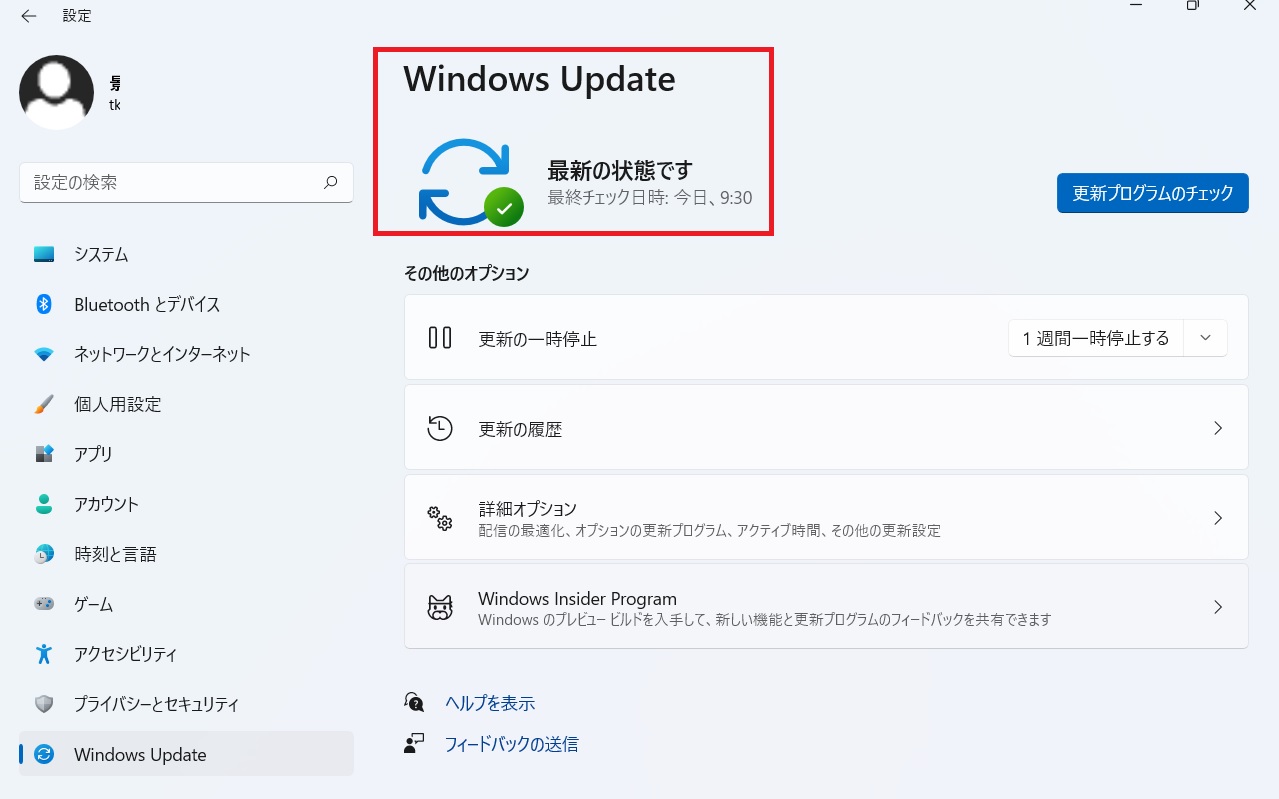
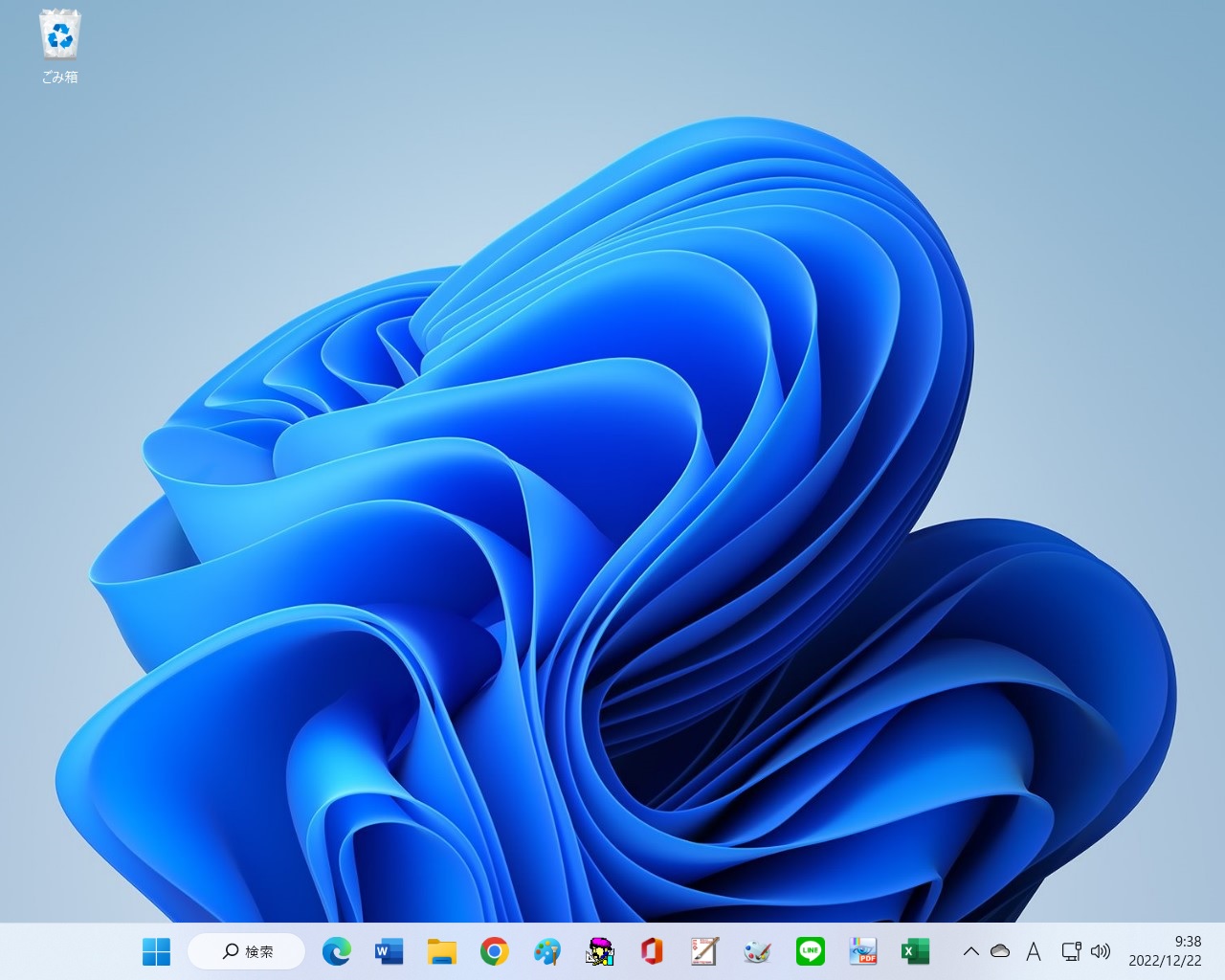
よく理解している人以外は
Windows更新後、起動すると
「システム要件を満たしていません [設定]を起動して詳細を確認してください
と透かし文字でで表示されるようになったので
調べた結果、レジストリSV1の値を「0」に書き換えると表示されなくなるということなのでやってみましたが
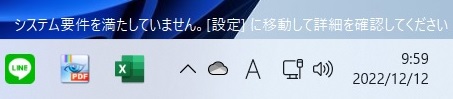
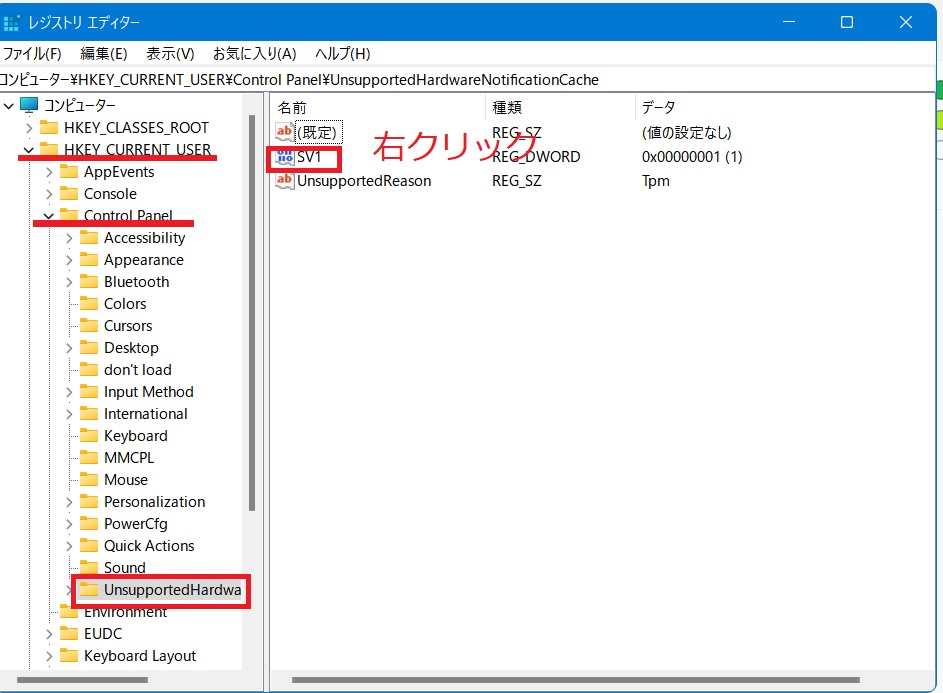
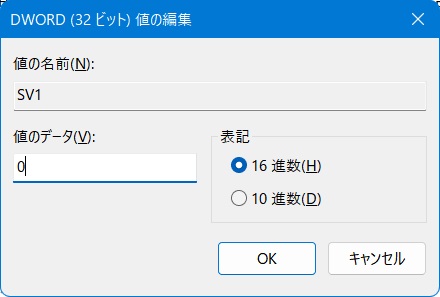
結果Windows下のように問題ありと表示されて起動しなくなりました
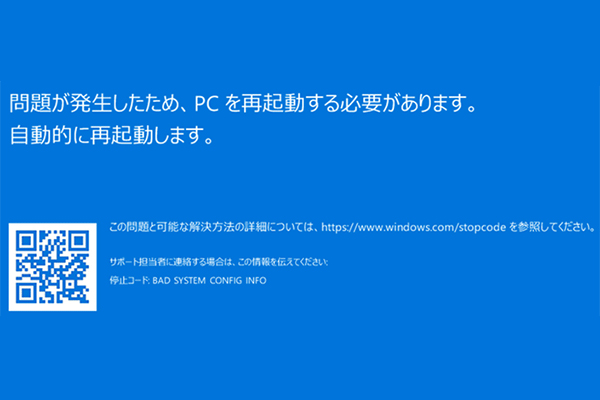
もしや復元ポイントにもどせばOKかとおもって復元ポイントがあったので
戻して、起動するようになりました
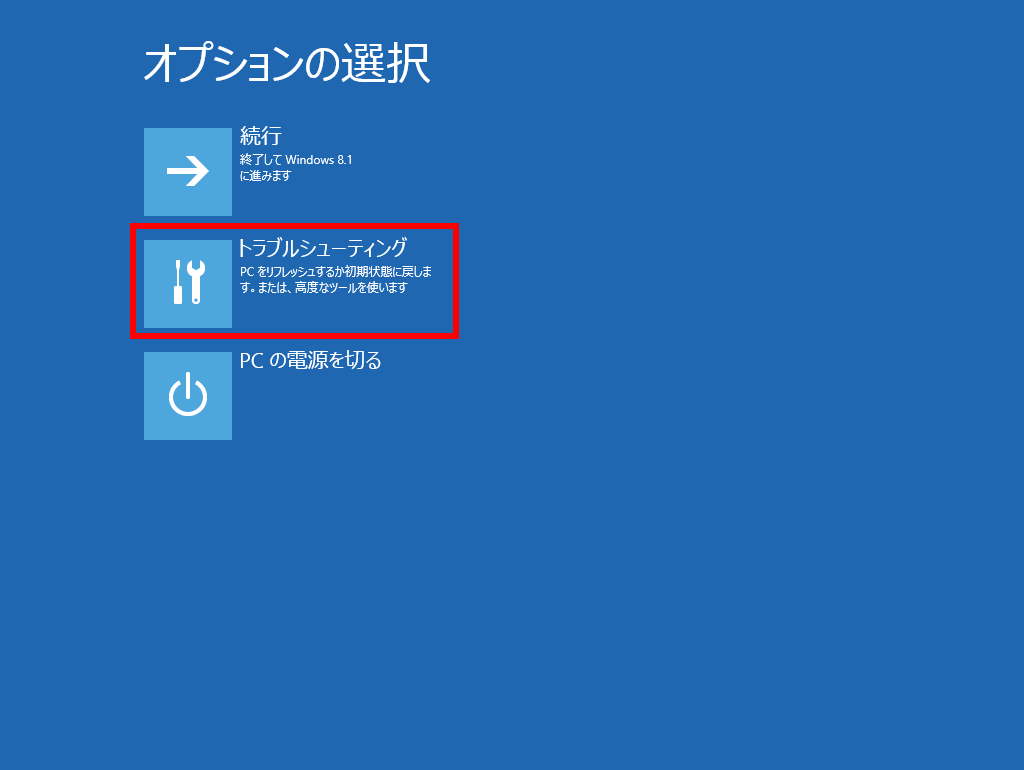
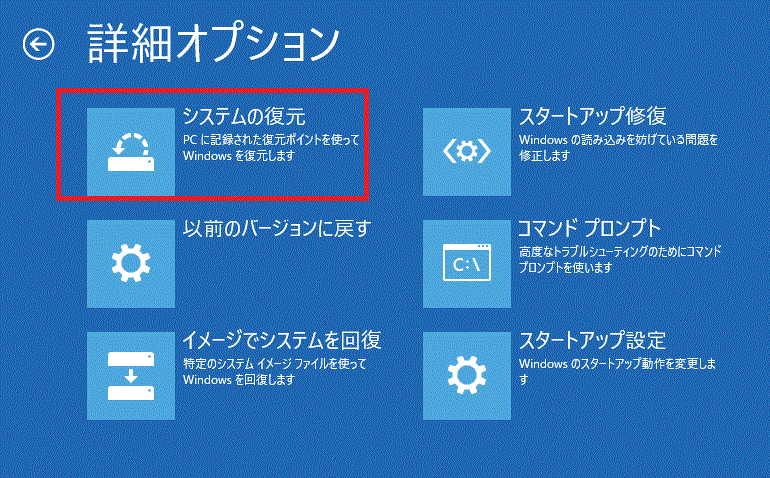
無かったら、面倒なクリーンインストールになるところでした ああよかった
分かってないのにレジストリはいじくるものではないですね
教訓になりました
その後最新にアップデートしたのですが
「システム要件を満たしていません・・・」の表示はされなくなりました
修正された更新データがアップロードされたのでしょうか
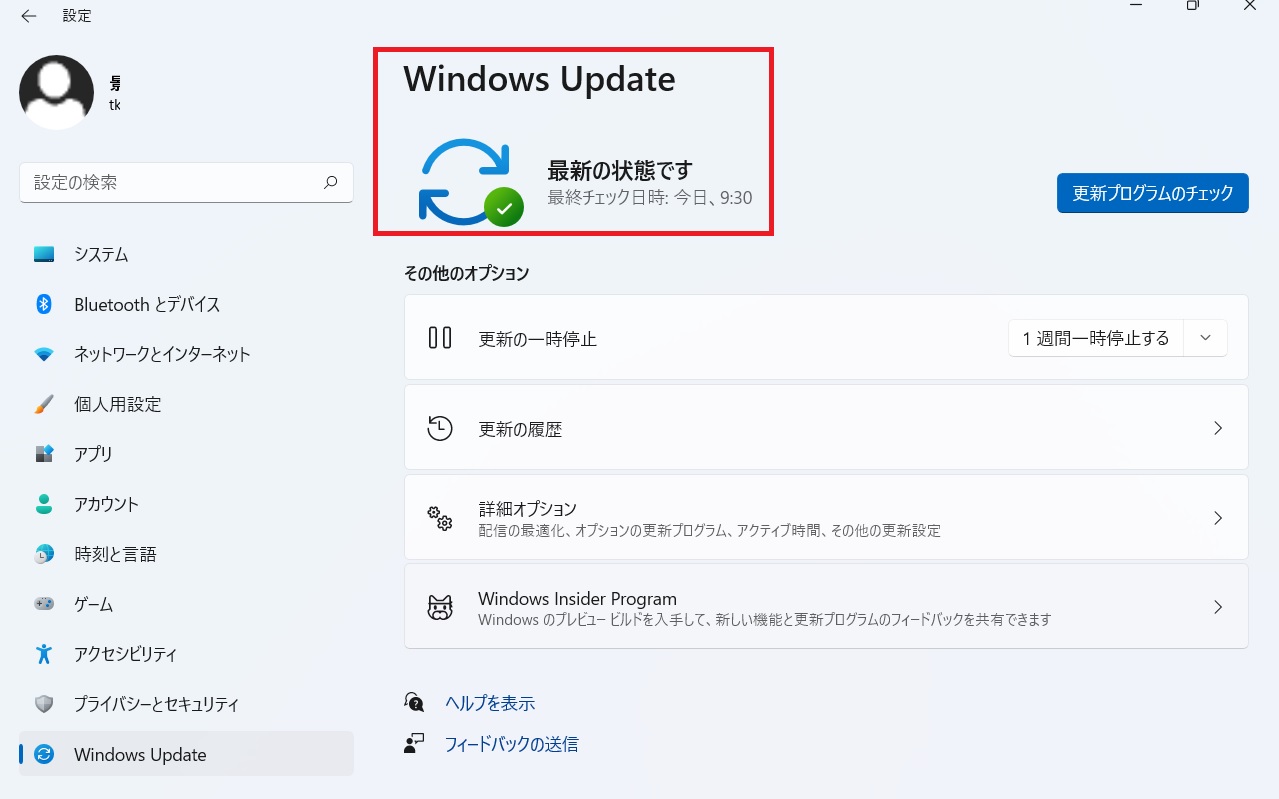
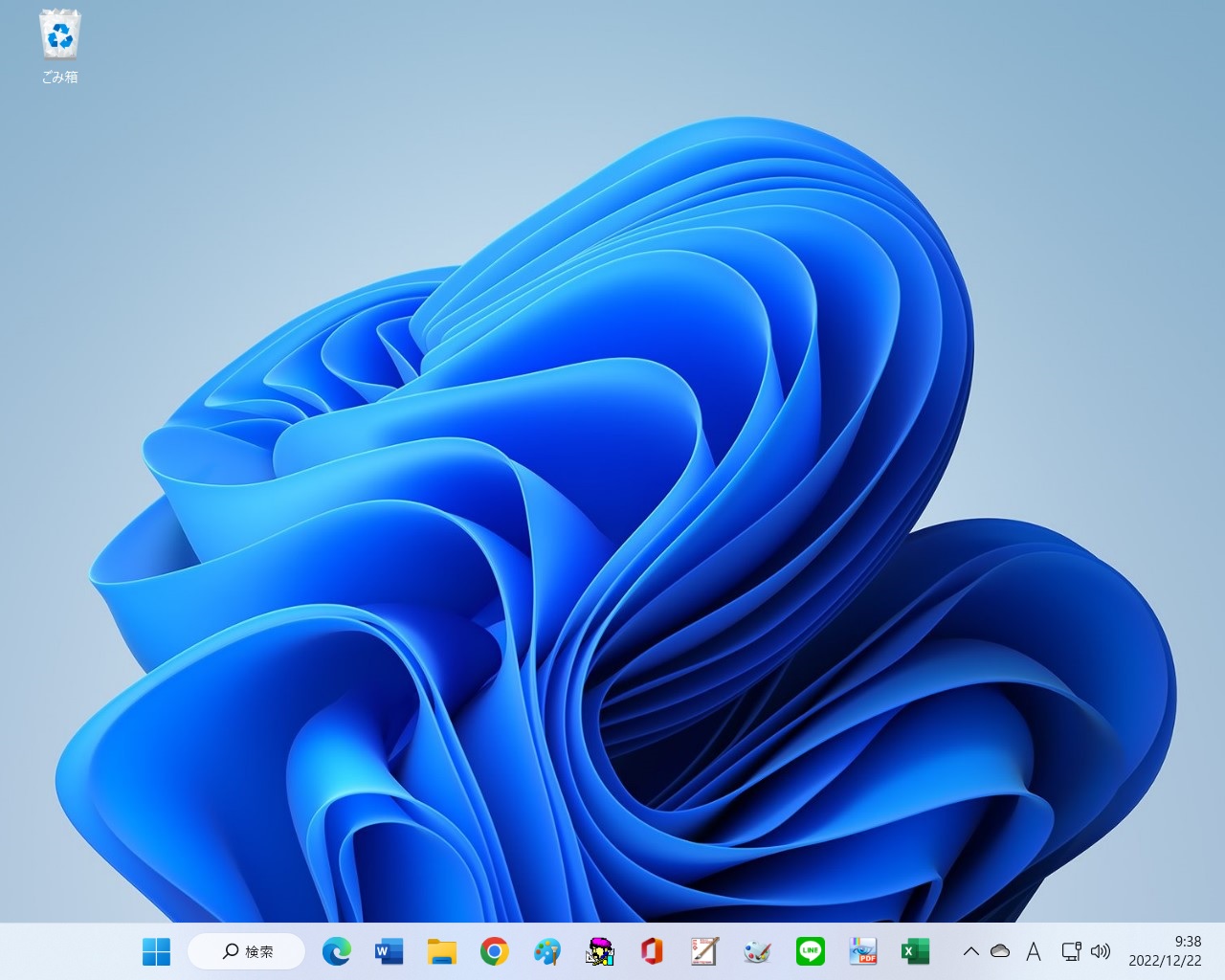
キーボード・マウスが反応しない/Windousアップデート後多くの方が体験 [Windows]
Windows更新後、キーボード・マウスが全く反応しない
という状態になった方がかなりいるみたいです
最悪初期化
Microsoftコミニュティに多くの投稿が寄せられています ↓
https://answers.microsoft.com/ja-jp/windows/forum/all/%E3%82%A2%E3%83%83%E3%83%97%E3%83%87%E3%83%BC/5eb17bd1-0eaa-475a-8d7b-c30c0a384f1e
機器によって違うみたいですが、最悪工場出荷状態に戻す対応となります
私の場合は電源ボタンで強制終了後再度電源ボタンで再起動で反応するようになりました
・Windows回復ツール実施を実施しても解決しない
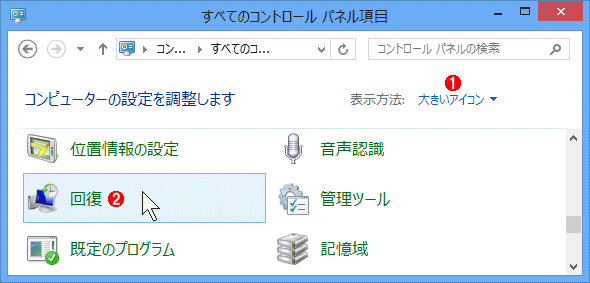
・復元したいが復元ポイントがない
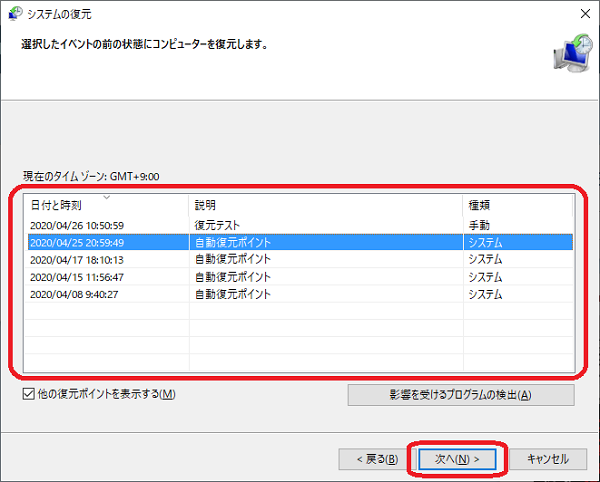
・セーフモードで起動してもマウス・キーボード反応しない
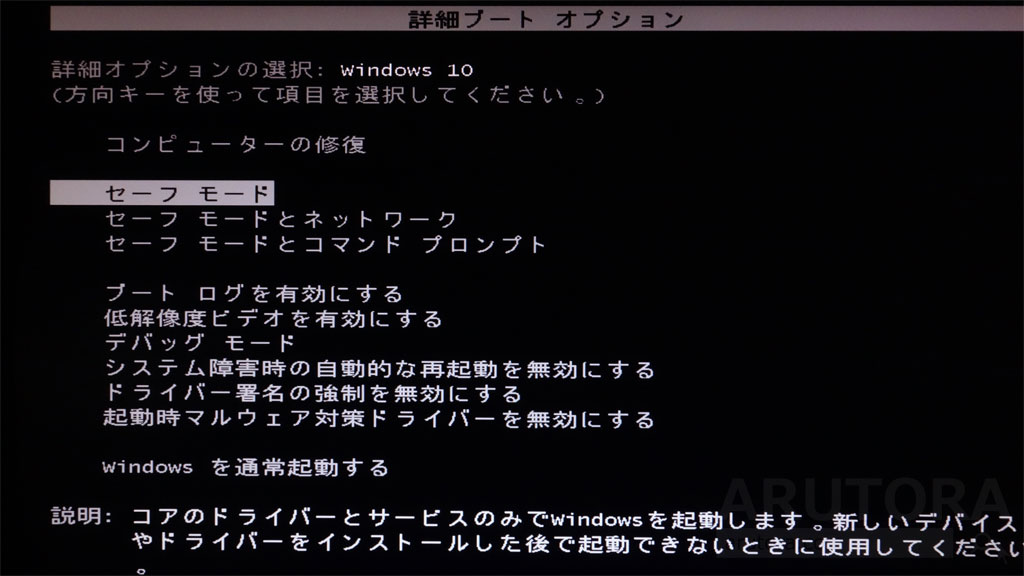
など Windowsのバグのようです
多くの方がサインイン画面になるやキーボードとマウスが無反応になりログイン出来ない
という現象だそうで、セキュリティの更新がからんでいそうですね
という状態になった方がかなりいるみたいです
最悪初期化
Microsoftコミニュティに多くの投稿が寄せられています ↓
https://answers.microsoft.com/ja-jp/windows/forum/all/%E3%82%A2%E3%83%83%E3%83%97%E3%83%87%E3%83%BC/5eb17bd1-0eaa-475a-8d7b-c30c0a384f1e
機器によって違うみたいですが、最悪工場出荷状態に戻す対応となります
私の場合は電源ボタンで強制終了後再度電源ボタンで再起動で反応するようになりました
・Windows回復ツール実施を実施しても解決しない
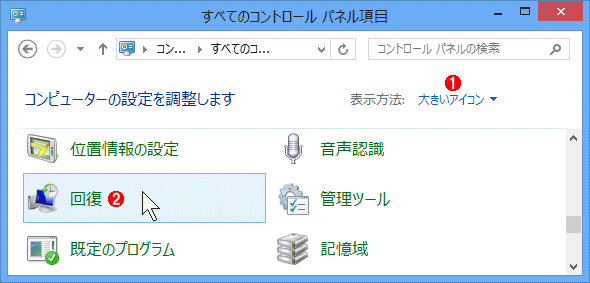
・復元したいが復元ポイントがない
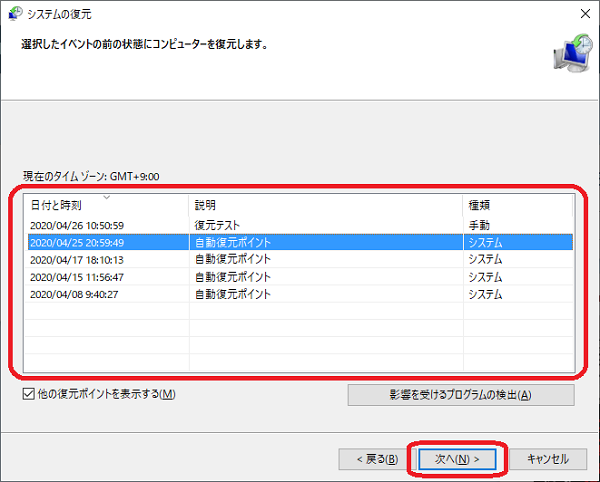
・セーフモードで起動してもマウス・キーボード反応しない
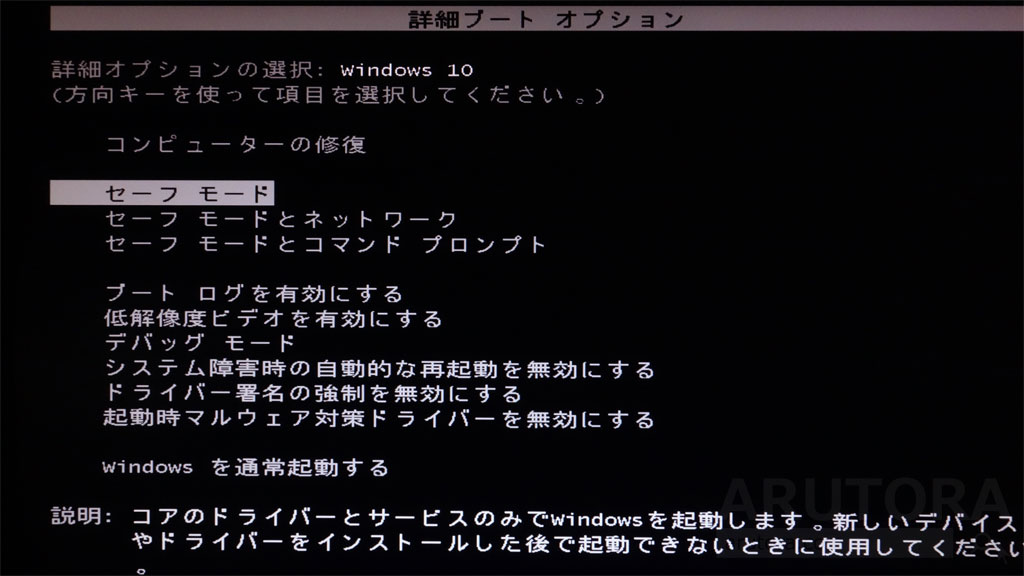
など Windowsのバグのようです
多くの方がサインイン画面になるやキーボードとマウスが無反応になりログイン出来ない
という現象だそうで、セキュリティの更新がからんでいそうですね
Windows更新後、マウス・キーボドが反応しない/電源ボタンの強制終了でなんともなかった [Windows]
Windowsの更新後、マウス・キーボドが反応しない現象がありました
こう表示されたら更新準備完了で、その前はPCの動きが遅くなります
オレンジ色のちさな丸が表示される
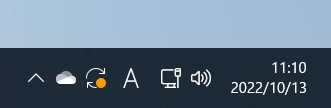
時間があれば、更新して再起動します(パソコンの性能によりますが、今回は15分ぐらいでした)
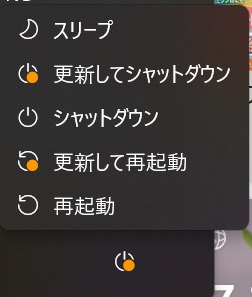
動きが遅くなったら、「はは~~更新の準備始まったな」的な感じです
「更新して再起動」にしましたが、マウス・キーボードが全く反応しません
電源ボタンでの強制終了しましたが、なんともなかったです
過去、電源ボタンのの強制終了でWindows起動しないことがあったのでビクビクです
こう表示されたら更新準備完了で、その前はPCの動きが遅くなります
オレンジ色のちさな丸が表示される
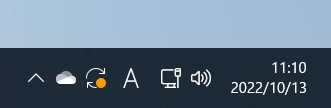
時間があれば、更新して再起動します(パソコンの性能によりますが、今回は15分ぐらいでした)
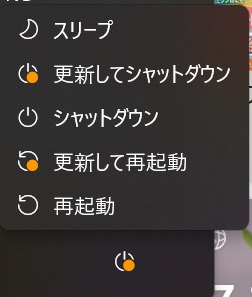
動きが遅くなったら、「はは~~更新の準備始まったな」的な感じです
「更新して再起動」にしましたが、マウス・キーボードが全く反応しません
電源ボタンでの強制終了しましたが、なんともなかったです
過去、電源ボタンのの強制終了でWindows起動しないことがあったのでビクビクです
デスクトップにアイコンはいらない/すっきりとショートカットをなくして [Windows]
Windows7時代、デスクトップ画面にアイコンをずらーっと並べ
いかにも仕事やってんぞー、「これがプロのデスクトップ画面だ!」と
悦に入ってた時代もありましたが、それかっこ悪いですよね
今は、ゴミ箱以外は何もないすっきりしたデスクトップです

よく使うアプリはごくごく限られてと思うので、
タスクバーに並べて置いておけば十分です
タスクバーへの登録のやり方は、メニューアイコンで右クリックし
「タスクバーにピン止めする」です
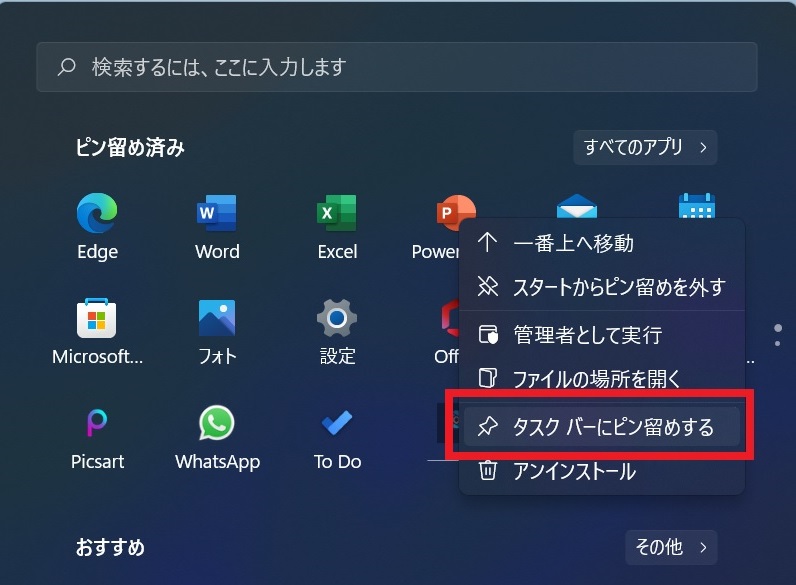
いかにも仕事やってんぞー、「これがプロのデスクトップ画面だ!」と
悦に入ってた時代もありましたが、それかっこ悪いですよね
今は、ゴミ箱以外は何もないすっきりしたデスクトップです

よく使うアプリはごくごく限られてと思うので、
タスクバーに並べて置いておけば十分です
タスクバーへの登録のやり方は、メニューアイコンで右クリックし
「タスクバーにピン止めする」です
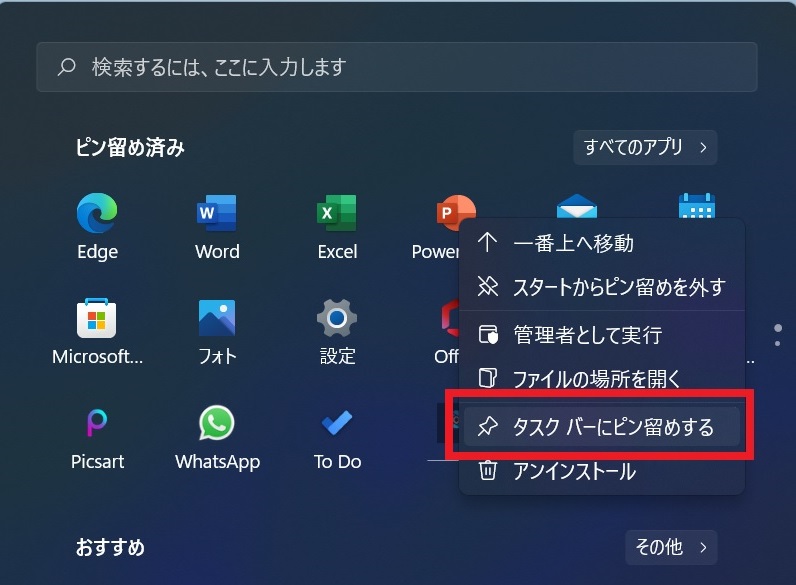
ビデオ編集ワイプも/無料アプリ/Clip Campを使ってみた [Windows]
ビデオ編集のための無料アプリMicrosoft「Clip Camp」を使ってみた
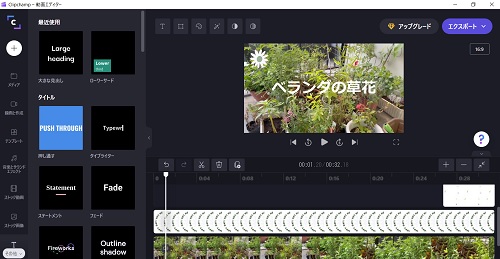
「Clip Camp」はインストールする必要がありますが、無料版があります
インストールの途中でMicrosoftのアカウントの設定がありますので面倒がらずにね
30分使っただけなので、どんなことができるかまだよくわからないですが
文字やGIFアニメーションがオーバーレイで挿入できるみたいです
ワイプのようなビデオonビデオもできるみたいです
サクッと作ったのがこのビデオです
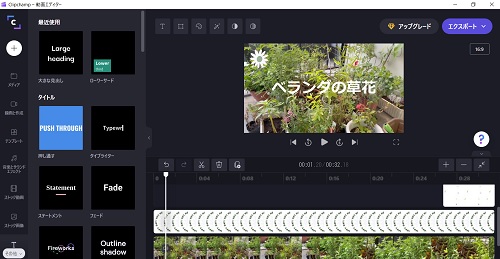
「Clip Camp」はインストールする必要がありますが、無料版があります
インストールの途中でMicrosoftのアカウントの設定がありますので面倒がらずにね
30分使っただけなので、どんなことができるかまだよくわからないですが
文字やGIFアニメーションがオーバーレイで挿入できるみたいです
ワイプのようなビデオonビデオもできるみたいです
サクッと作ったのがこのビデオです
Windows更新が終わらない/強制終了/なんともなかった [Windows]
Widowsの中規模の更新があったようだ
たまにしか電源を入れない家のi7ノートが再起動のまま、一向に進まないので
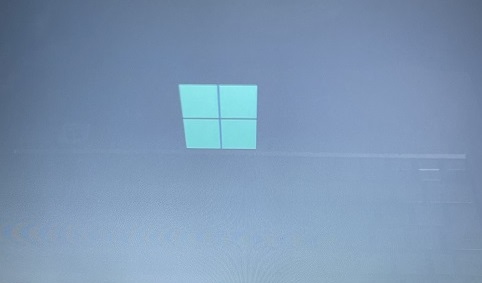
強制終了したが、なんともなかったように更新の続きが始まった

無事再起動した
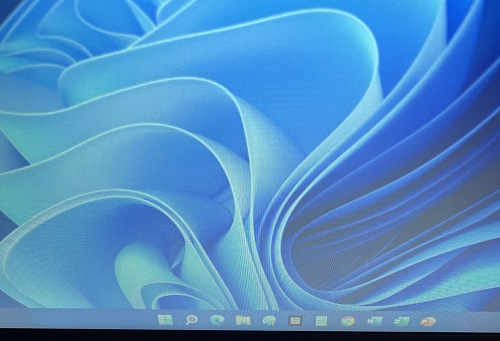
過去に同じように電源切って、Windowsが起動しなくなって、クリーンインストールした
苦い経験があるので、びくびくであったが良かった~~~
5分ほどで更新は終わると表示されていかが、Windowsマークのまま15分たっても終わらなかったので
電源ボタンでスイッチ切った
たまにしか電源を入れない家のi7ノートが再起動のまま、一向に進まないので
強制終了したが、なんともなかったように更新の続きが始まった
無事再起動した
過去に同じように電源切って、Windowsが起動しなくなって、クリーンインストールした
苦い経験があるので、びくびくであったが良かった~~~
5分ほどで更新は終わると表示されていかが、Windowsマークのまま15分たっても終わらなかったので
電源ボタンでスイッチ切った
インターネットエクスプローラーはもうすぐ起動しなくなる/エッジ(Edge)になる [Windows]
2022年6月15日をもってインターネットエクスプローラー(Internet Explorer )はもうすぐ起動しなくなる
パソコンにインストールして使用するデスクトップアプリとしては終了です
(Edgeをインターネットエクスプローラーで表示させる機能としては残る)
それ以降はユーザーが「IE」(iexploer.exe)を実行しても、「Edge」にリダイレクトされ
「IE 11」は起動しない予定です
Windows8.1でのパソコンEdgeは使用できます
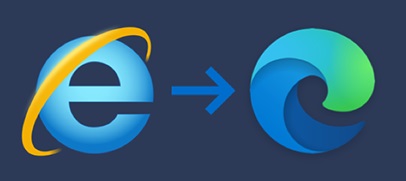
Windowsの更新でもうすでにパソコンにインストールされていると思うので
なのでEdgeを使うほうが良いと思います
「お気に入り」は引き継がれなかった場合次の方法で登録することができます
ついでに使わないものの削除、フォルダを作ってまとめる、などしておくとよいでしょう
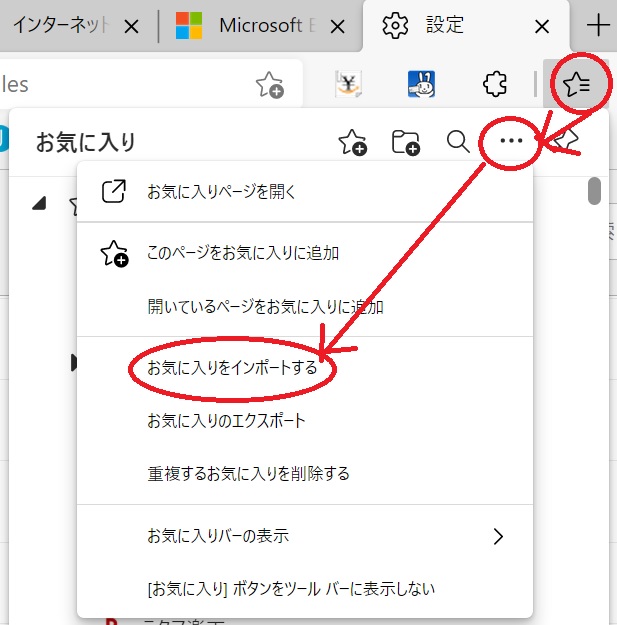
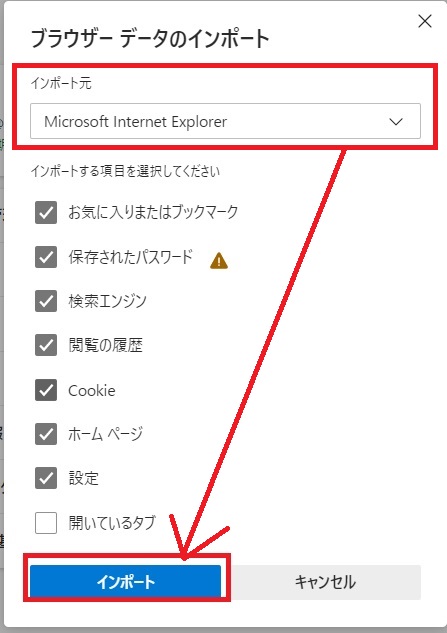
パソコンにインストールして使用するデスクトップアプリとしては終了です
(Edgeをインターネットエクスプローラーで表示させる機能としては残る)
それ以降はユーザーが「IE」(iexploer.exe)を実行しても、「Edge」にリダイレクトされ
「IE 11」は起動しない予定です
Windows8.1でのパソコンEdgeは使用できます
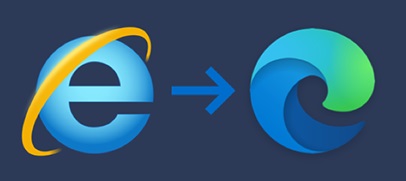
Windowsの更新でもうすでにパソコンにインストールされていると思うので
なのでEdgeを使うほうが良いと思います
「お気に入り」は引き継がれなかった場合次の方法で登録することができます
ついでに使わないものの削除、フォルダを作ってまとめる、などしておくとよいでしょう
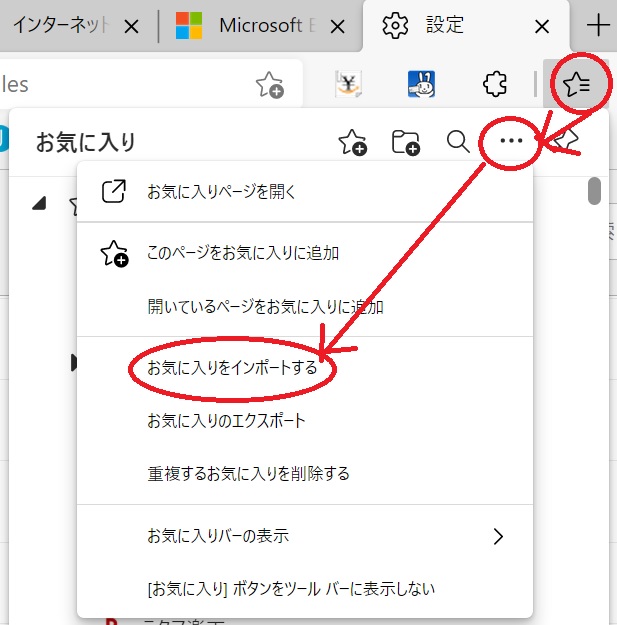
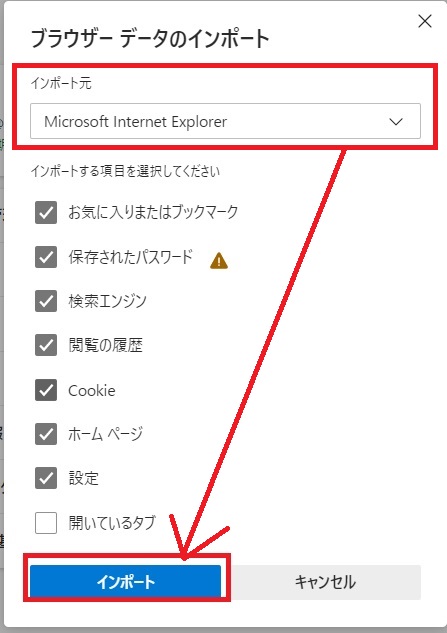
タスクバーにメダル獲得情報が/OneDriveも ほぼいっぱい の表示が [Windows]
今日起動したら、タスクバーに見慣れない表示が増えていた
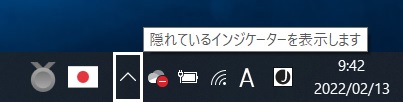
オリンピックのメダル獲得情報らしく、メダルのアイコンをクリックしたら
ジャンプラージヒル 銀メダルの小林陵侑選手の情報が出てきた
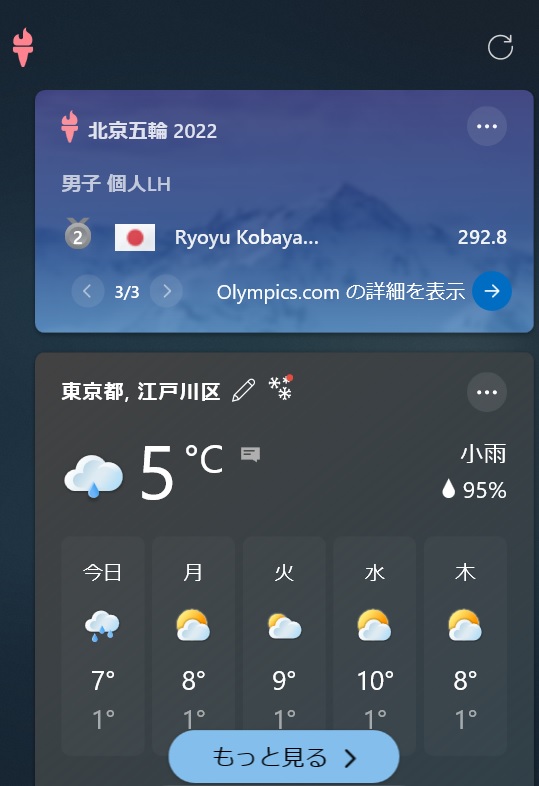
そしてOneDriveのアイコンが赤い進入禁止マークになっていて容量がほぼいっぱいだと
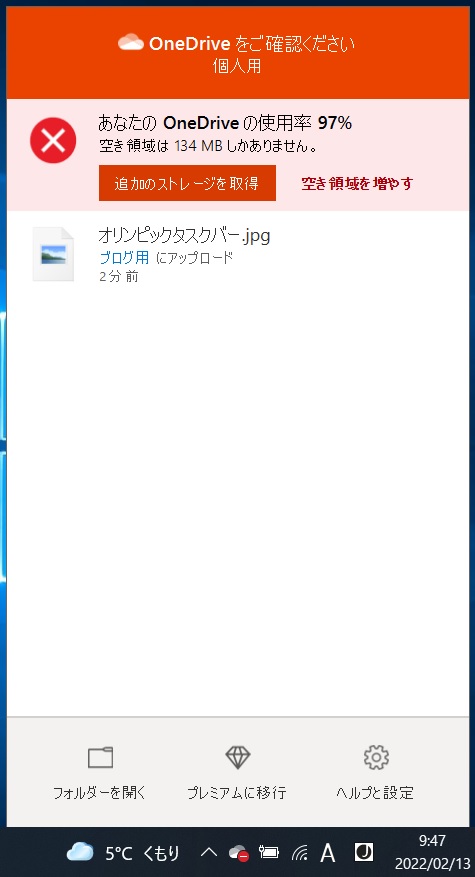
アップグレードして1TBまでに増やしたらとの提案だが有料にする気はない
ごみ箱にビデオが結構あったので消したら2.57GBになって元の表示に
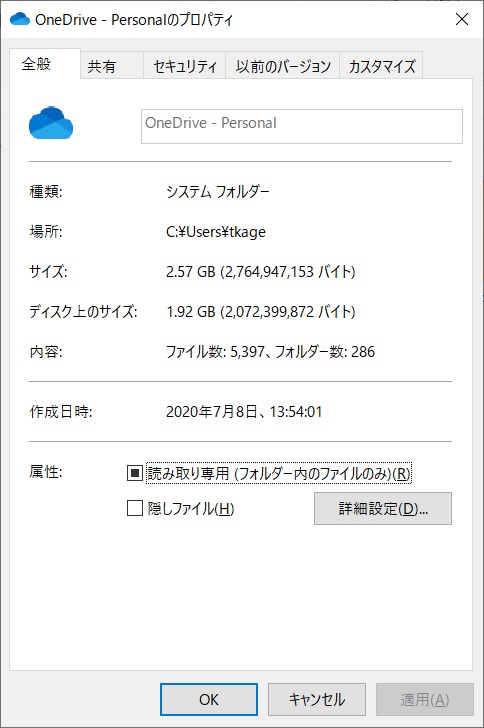

ゴミ箱もたまにチェックしないといつのまにかいっぱいに
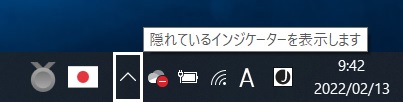
オリンピックのメダル獲得情報らしく、メダルのアイコンをクリックしたら
ジャンプラージヒル 銀メダルの小林陵侑選手の情報が出てきた
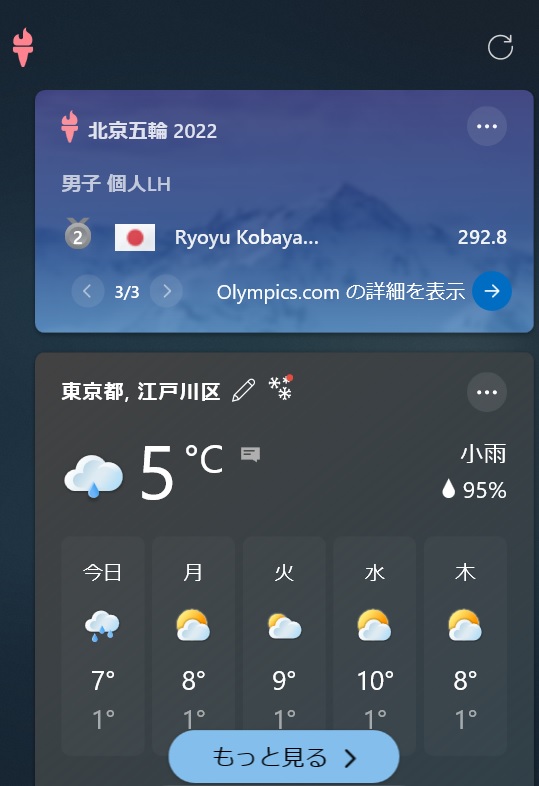
そしてOneDriveのアイコンが赤い進入禁止マークになっていて容量がほぼいっぱいだと
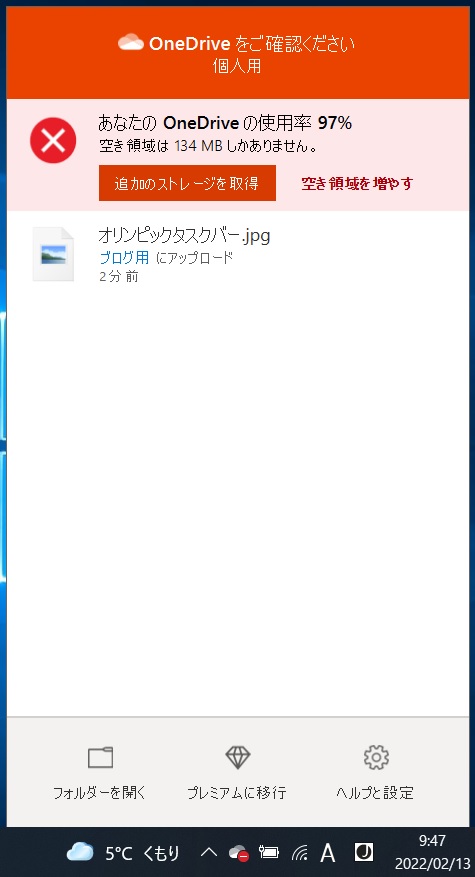
アップグレードして1TBまでに増やしたらとの提案だが有料にする気はない
ごみ箱にビデオが結構あったので消したら2.57GBになって元の表示に
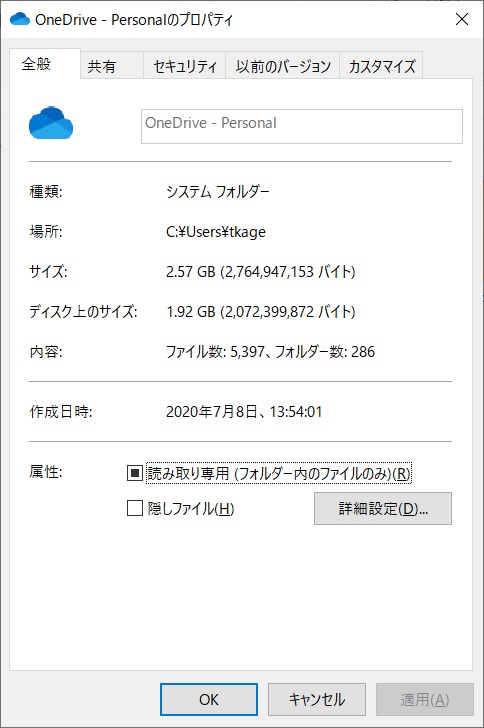

ゴミ箱もたまにチェックしないといつのまにかいっぱいに
左手キーボード+右手マウス操作が効率的 [Windows]
右手のマウス操作だけでことは足りますが、両手があるのに
左手は使わないのももったいない
マウスを動かしてクリックよりちょっとだけ効率的です
・ウインドウズボタンを押して、スタートメニューを表示
でメニューをクリック

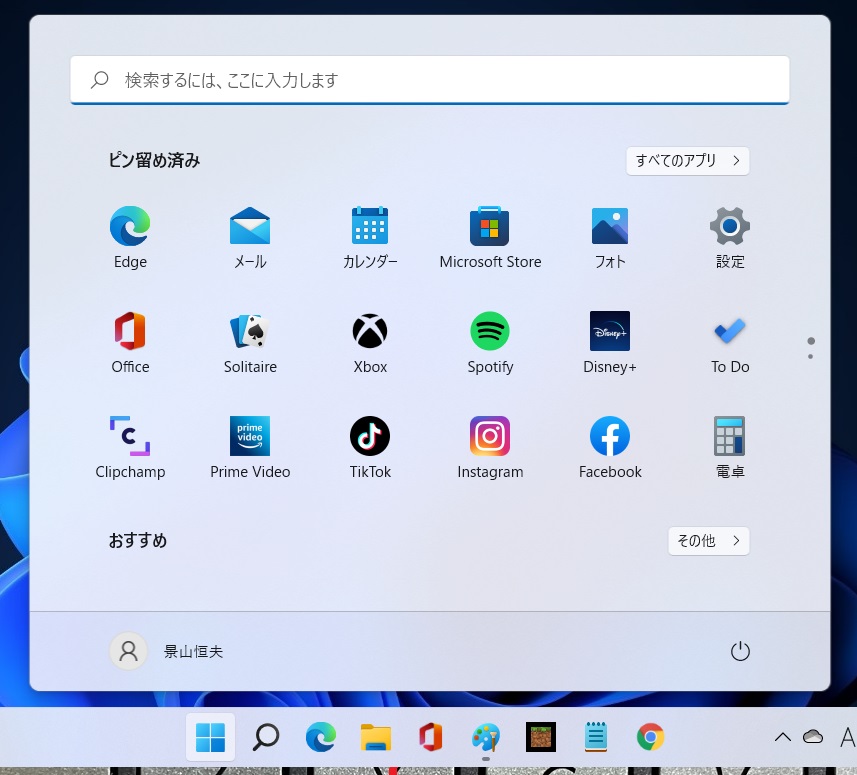
・altキーを押しながらf4キーを押してウインドウを閉じる
・さらに何もウインドウが表示されていないとき
・altキーを押しながらf4キーを押すと電源メニューが表示され
「シャットダウン」と表示されている時enterきーをおすと
電源が切られる

・コピーはクリック・ドラッグで指定し、ctrlキーを押しながらCキー
あるいは入力BOXすべてのような場合はctrlキーを押しながらAキー
・貼り付け先をクリックやドラッグしてctrlキーを押しながらVキー
文字をドラッグしている場合上書きになり、入れ替わる
・←→でカーソルを移動する
・入力状態「あ」で全角で入力しf10キーで半角に変える
f7で強制的にカタカナに変える
使える操作はこんなところですか
おためしあれ
左手は使わないのももったいない
マウスを動かしてクリックよりちょっとだけ効率的です
・ウインドウズボタンを押して、スタートメニューを表示
でメニューをクリック

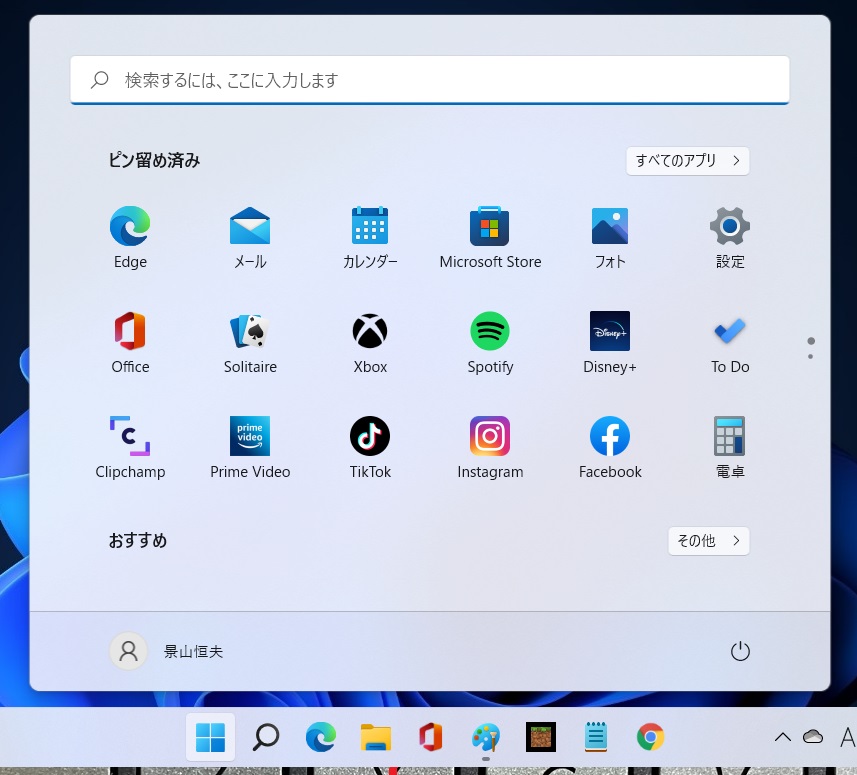
・altキーを押しながらf4キーを押してウインドウを閉じる
・さらに何もウインドウが表示されていないとき
・altキーを押しながらf4キーを押すと電源メニューが表示され
「シャットダウン」と表示されている時enterきーをおすと
電源が切られる

・コピーはクリック・ドラッグで指定し、ctrlキーを押しながらCキー
あるいは入力BOXすべてのような場合はctrlキーを押しながらAキー
・貼り付け先をクリックやドラッグしてctrlキーを押しながらVキー
文字をドラッグしている場合上書きになり、入れ替わる
・←→でカーソルを移動する
・入力状態「あ」で全角で入力しf10キーで半角に変える
f7で強制的にカタカナに変える
使える操作はこんなところですか
おためしあれ
2台目/古いパソコンにWindows11を超簡単インストール/インストールファイルから一つ削除するだけ [Windows]
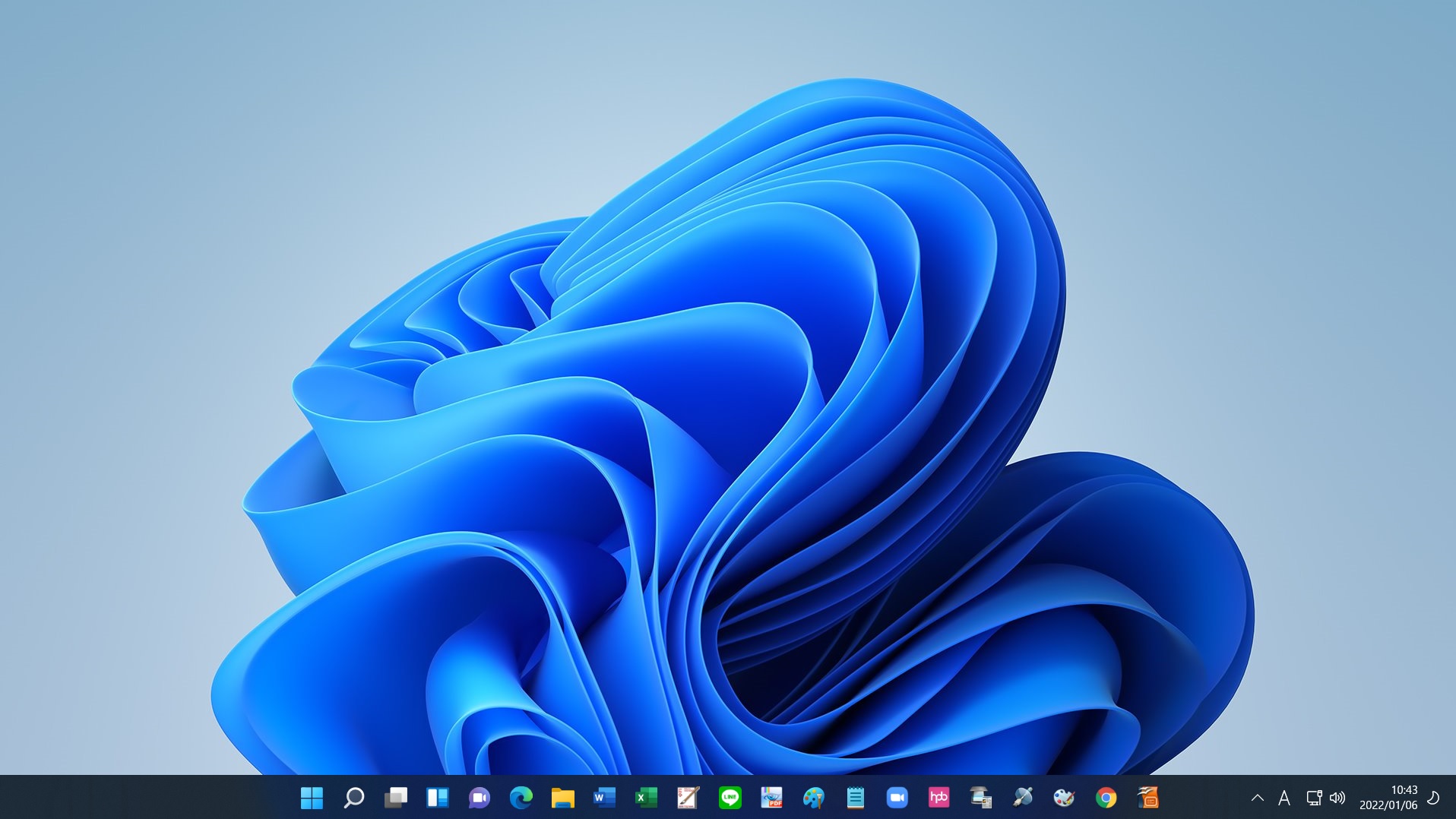
要件を満たしていない古いパソコン1台目のWimdows11のインストールがうまくいって
今のところ問題なさそうなので、調子に乗て2台目に挑戦しました
1台目でWinインストール後のアプリインストールや設定が少しだけありましたが
面倒なので、今回はインストール途中で「以前のアプリや設定を引き継ぐ」にしました
これをやらないほうがうまくいくとは書いてありましたが
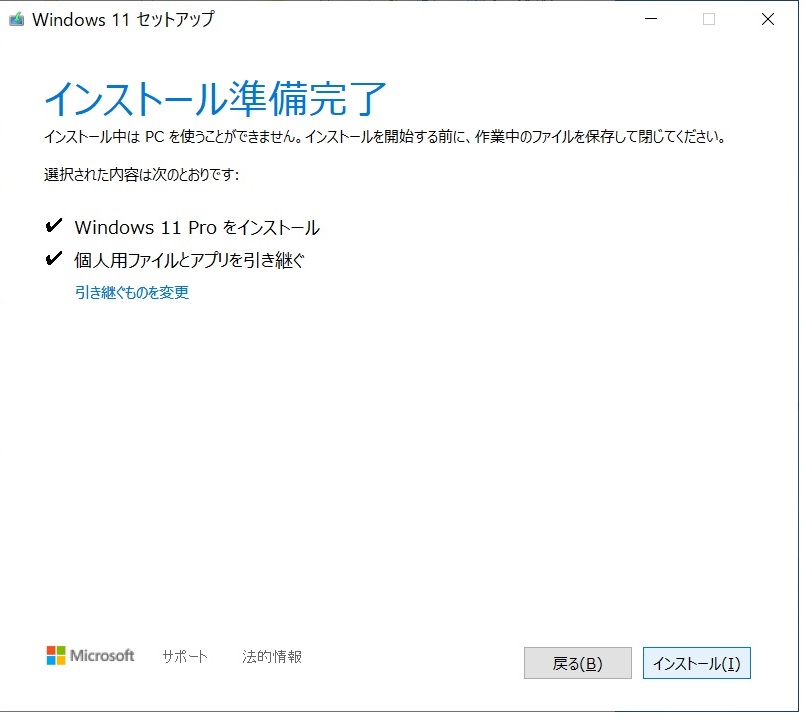
今回も1台目で使ったWindows11のisoファイルをダウンロード保存したUSBメモリを流用
すでにこのUSBからは「appraiserres.dll」を削除してあります
本当にこのファイルを削除するだけで
簡単に古いパソコンにWindows11をインストールできますが
真似してやる場合は、どうなってもいいパソコンに自己責任でやってください
2台目のパソコンの仕様は下のようで、CPU・TPM2.0はクリアしていません
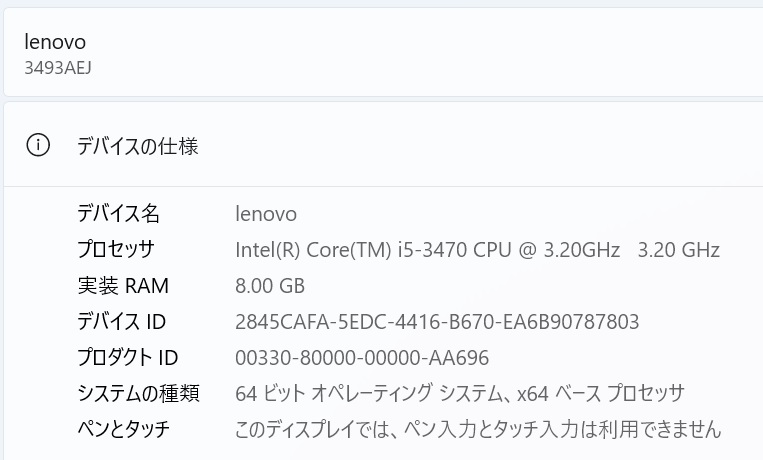
この方法だとBIOSやレジストリを書き換えることなく、超簡単にインストールできます
繰り返しますが、USBのisoファイルの中にある「appraiserres.dll」を削除するだけです
今回は「アプリや設定を引き継ぐ」を選びました
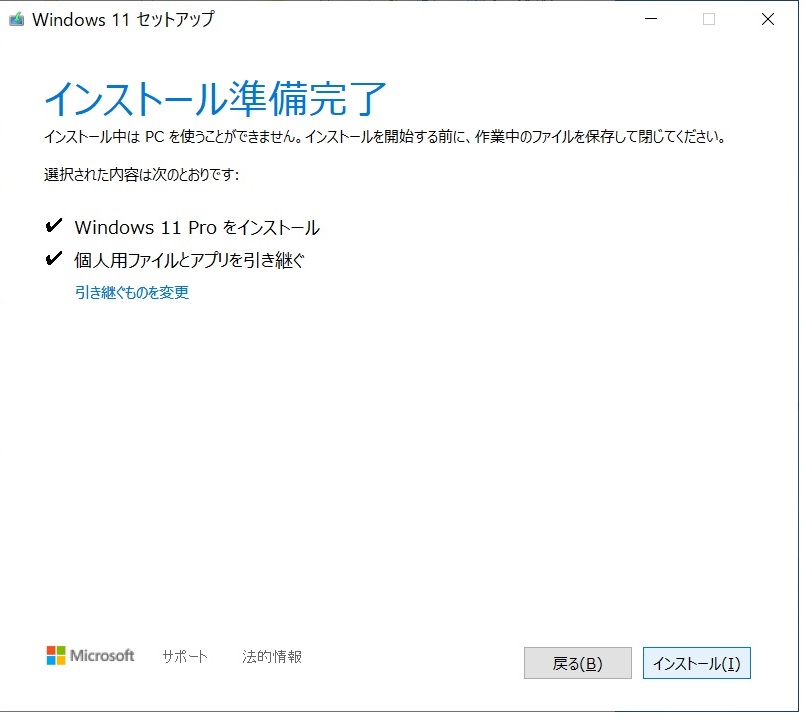
めでたくwindows11インストールできましたし、アプリや設定も引き継がれています
タスクバーの設定から、タスクビュー・ウイジット・チャットは消しました